イベントステップの設定
ステップの追加より、イベントステップの一覧から指定したい内容を選択します。
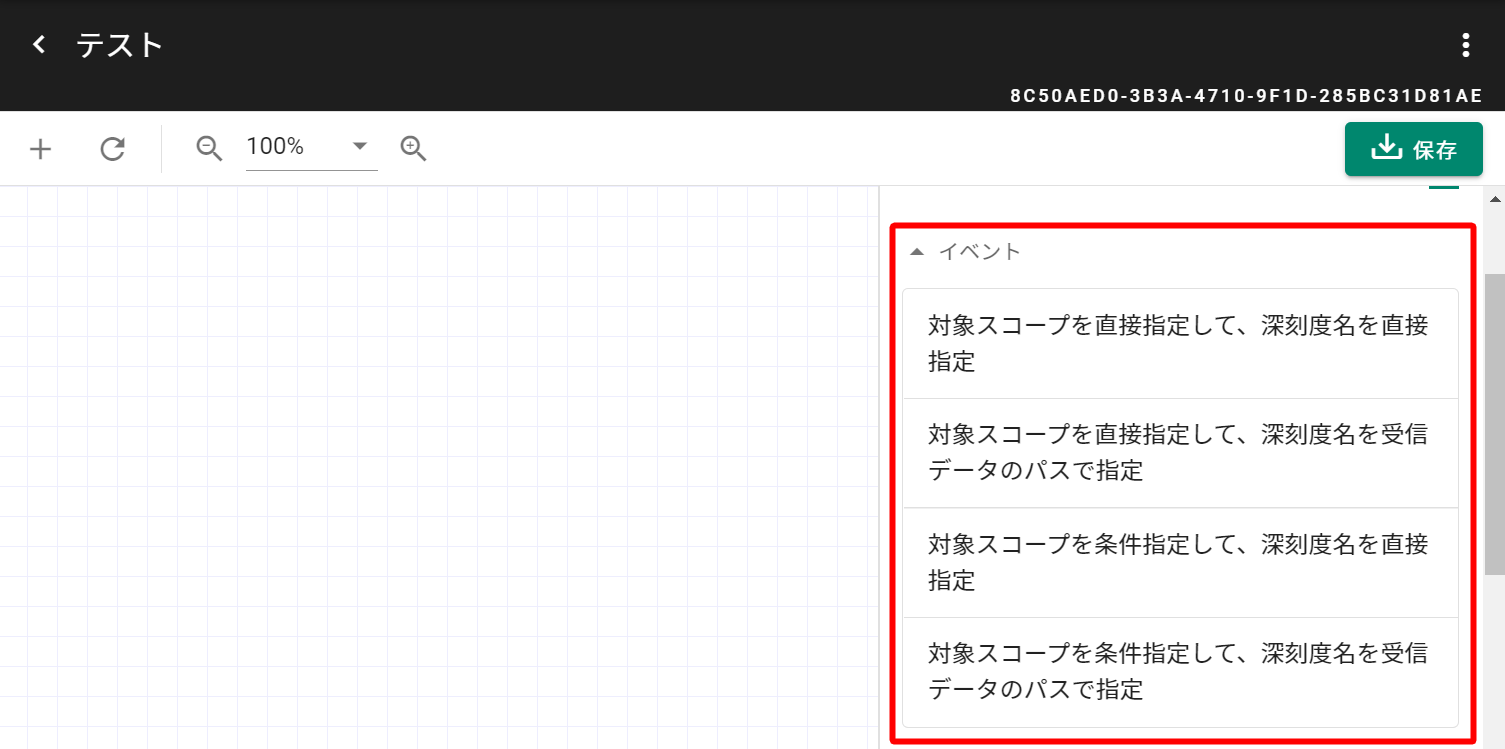
各イベントステップの設定方法について、下記にて説明します1。
対象スコープを直接指定して深刻度名を直接指定
深刻度を増減させたいスコープを指定した上で、深刻度名も名前によって指定したい場合に使用します。
イベントステップの一覧より「対象スコープを直接指定して深刻度名を直接指定」をクリックします。
下のようなダイアログが表示されるため、必要事項を入力します。
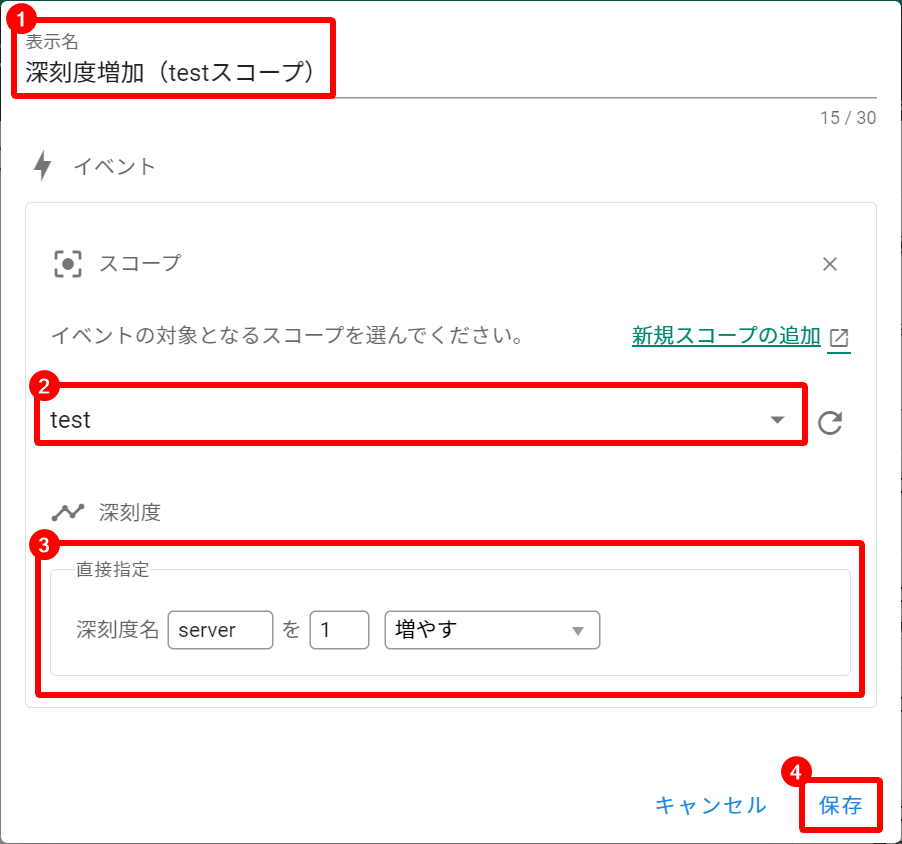
- 任意の表示名を入力します。
- プルダウンより、設定してあるスコープの中から指定したいものを選択します。
- 任意の深刻度名を入力し、深刻度の増減を指定します。
- 保存ボタンをクリックします。
対象スコープを直接指定して深刻度名を受信データのパスで指定
深刻度を増減させたいスコープを指定した上で、深刻度名は受信するデータの内容によって指定したい場合に使用します。
イベントステップの一覧より「対象スコープを直接指定して深刻度名を受信データのパスで指定」をクリックします。
下のようなダイアログが表示されるため、必要事項を入力します。
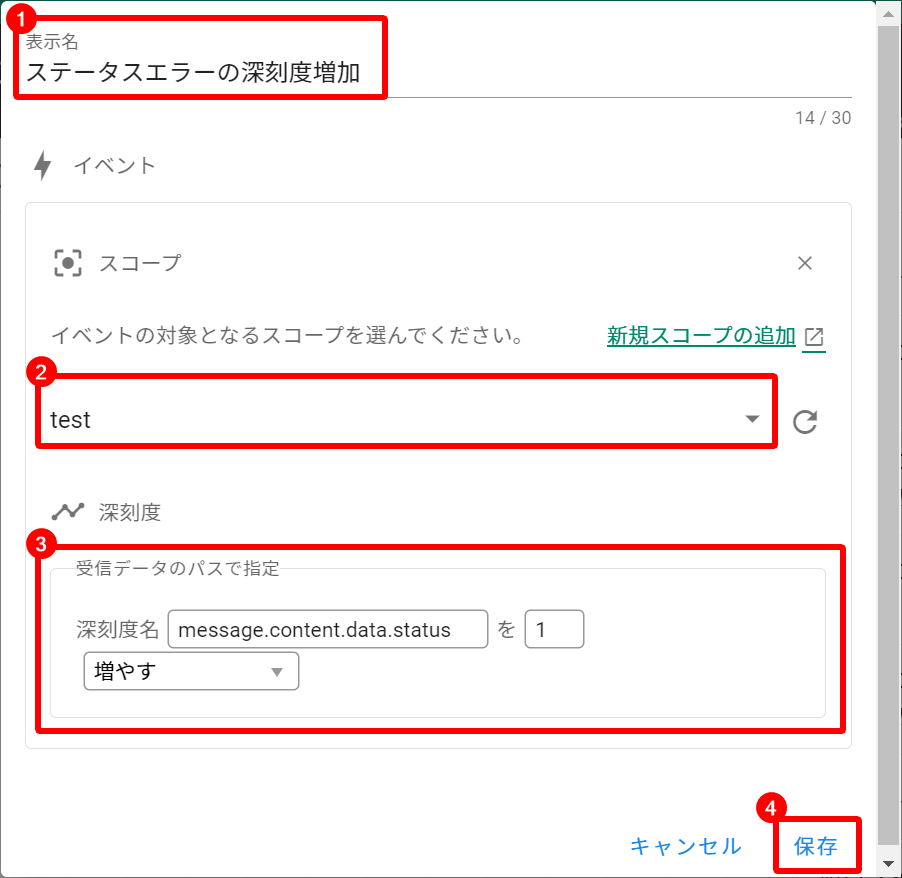
- 任意の表示名を入力します。
- プルダウンより、設定してあるスコープの中から指定したいものを選択します。
- 深刻度名に取得したいフィールド値を入力し1、深刻度の増減を指定します。
- 保存ボタンをクリックします。
対象スコープを条件指定して深刻度名を直接指定
スコープを属性により指定し2、深刻度名を直接指定したい場合に使用します。
イベントステップの一覧より「スコープを条件指定して深刻度名を直接指定」をクリックします。
下の通りダイアログが表示されるため、真ん中の「+」をクリックします。
さらに現れたダイアログにて、属性の指定方法について「直接指定」もしくは「受信データのパスにより指定」を選択し作成をクリックします。
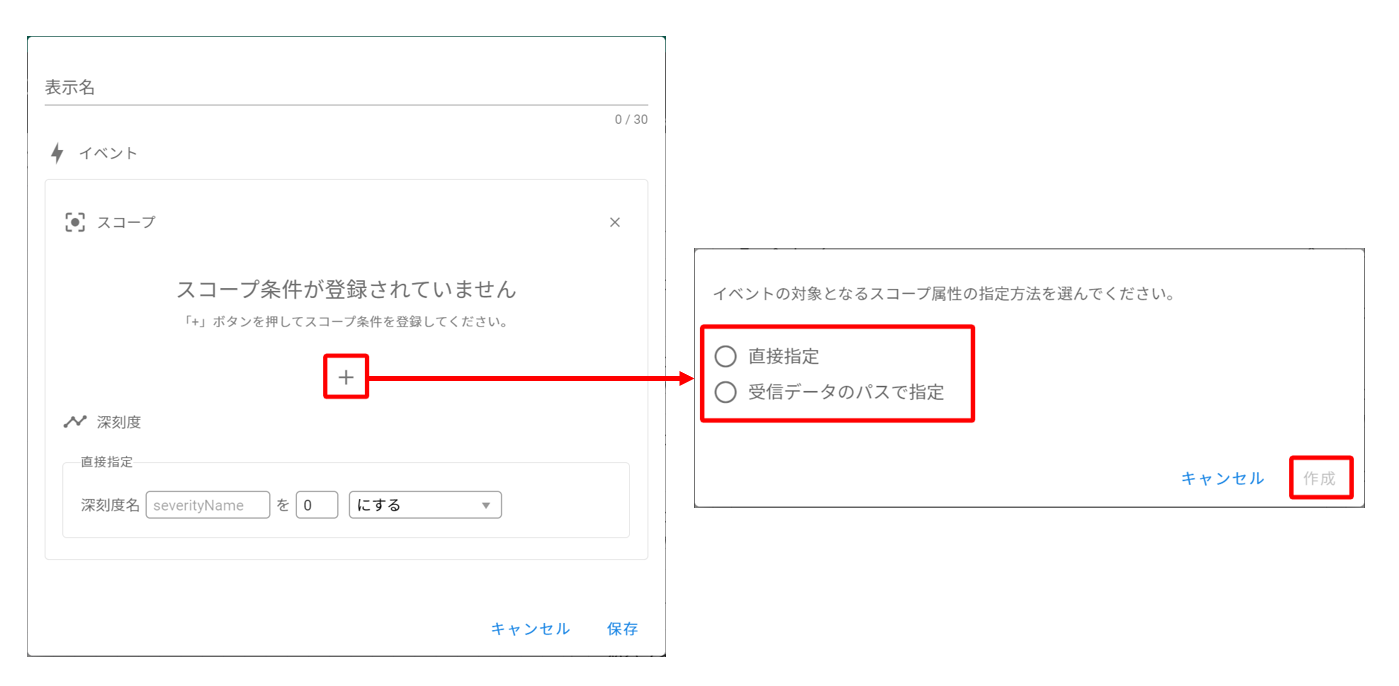
属性を直接指定する場合
下のように必要事項を入力します。
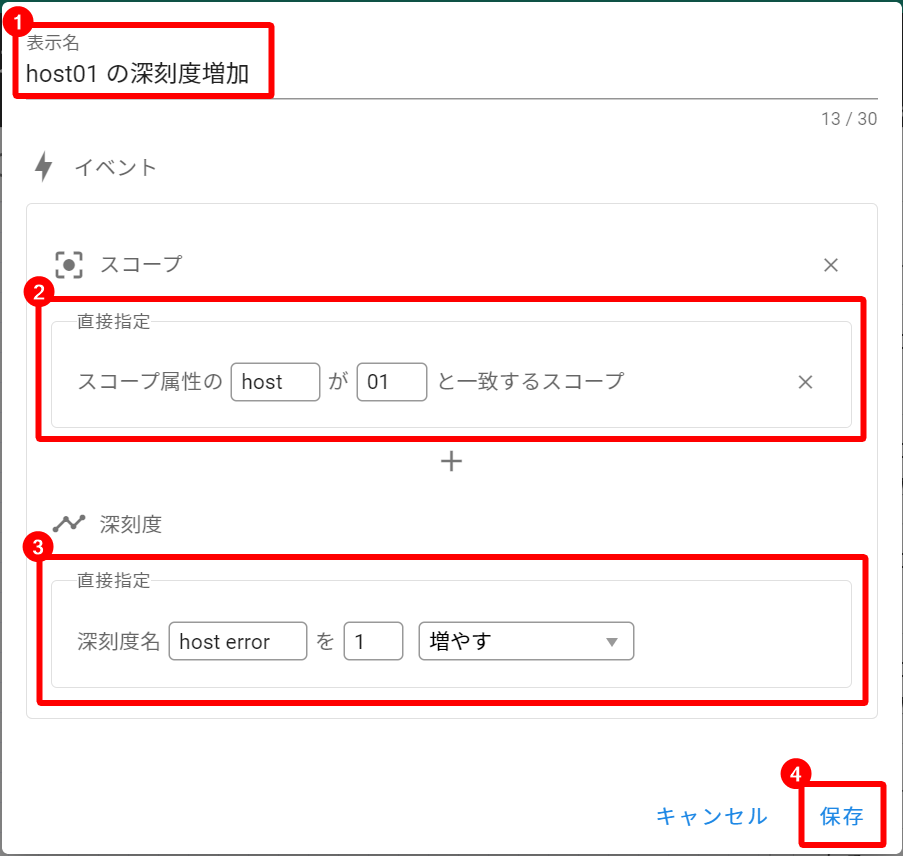
- 任意の表示名を入力します。
- 指定したいスコープ属性と値を入力します。
※今回は「host」という属性が付いているもののうち、「01」の値が登録されているものは一律で深刻度を変化させる設定になっています。 - 任意の深刻度名を入力し、深刻度の増減を指定します。
- 保存ボタンをクリックします。
属性を受信データのパスで指定する場合
下のように必要事項を入力します。
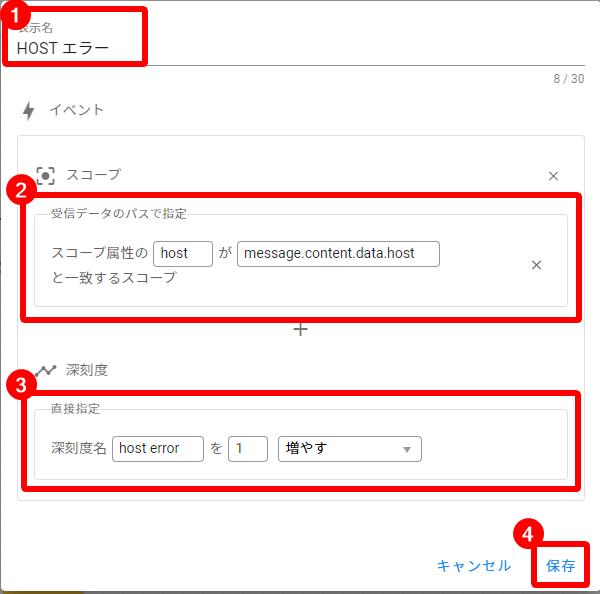
- 任意の表示名を入力します。
- 指定したいスコープ属性と取得したいフィールド値2を入力します。
※今回は「host」という属性が付いているもののうち、「message.content.data.host」によって取得できた値が登録されているものについて深刻度を変化させる設定になっています。 - 任意の深刻度名を入力し、深刻度の増減を指定します。
- 保存ボタンをクリックします。
対象スコープを条件指定して深刻度名を受信データのパスで指定
スコープを属性により指定し3、深刻度名を受信するデータの内容によって指定したい場合に使用します。
イベントステップの一覧より「スコープを条件指定して深刻度名を受信データのパスで指定」をクリックします。
下の通りダイアログが表示されるため、真ん中の「+」をクリックします。
さらに現れたダイアログにて、属性の指定方法について「直接指定」もしくは「受信データのパスにより指定」を選択し作成をクリックします。
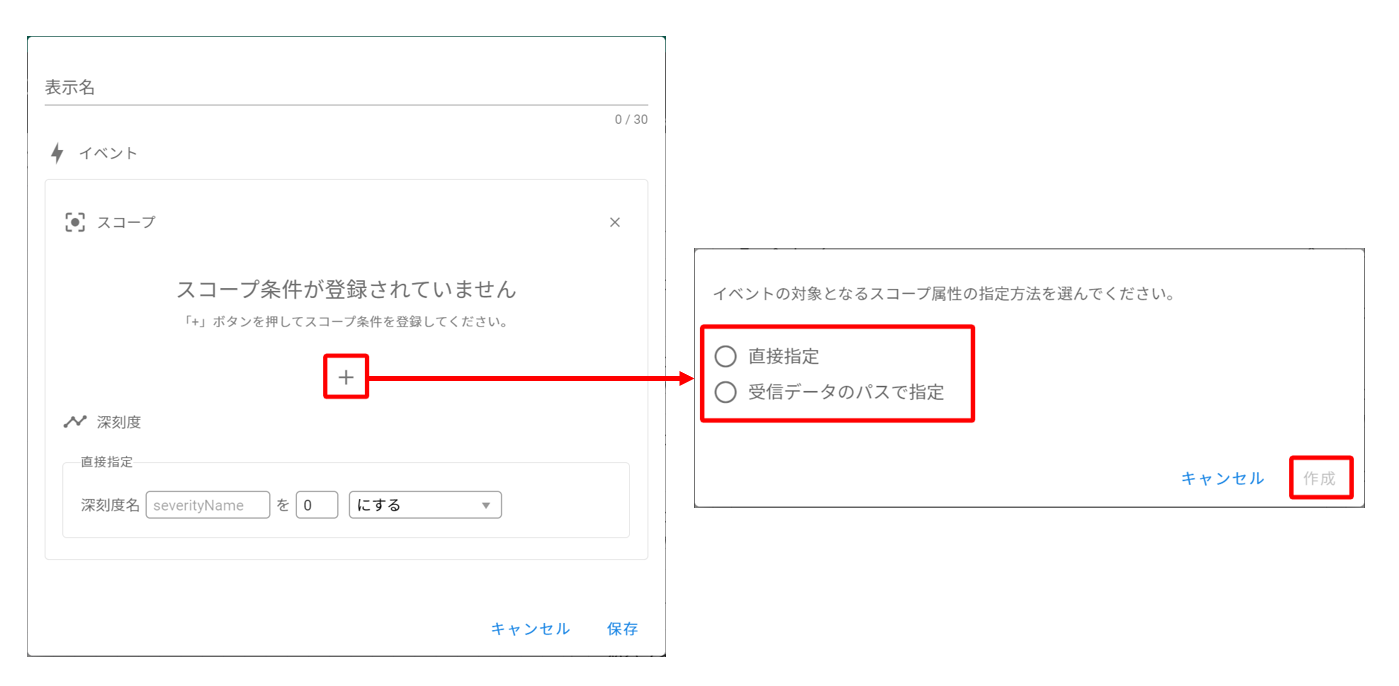
属性を直接指定する場合
下のように必要事項を入力します。
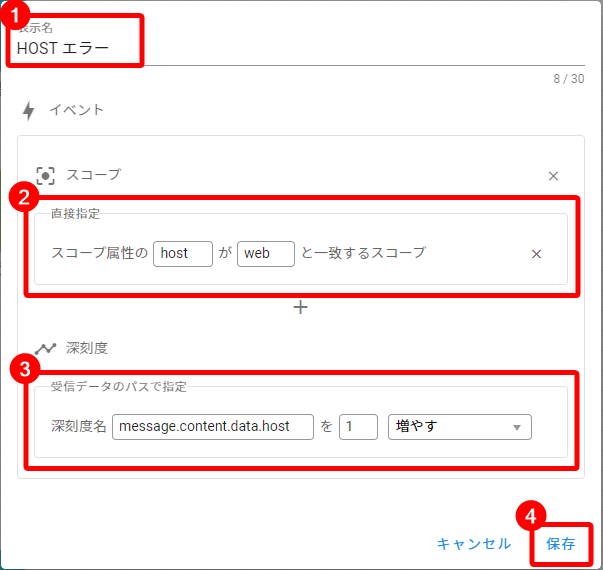
- 任意の表示名を入力します。
- 指定したいスコープ属性と値を入力します。
※今回は「host」という属性が付いているもののうち、「web」の値が登録されているものは一律で深刻度を変化させる設定になっています。 - 深刻度名に取得したいフィールド値を入力し1、深刻度の増減を指定します。
- 保存ボタンをクリックします。
属性を受信データのパスで指定する場合
下のように必要事項を入力します。
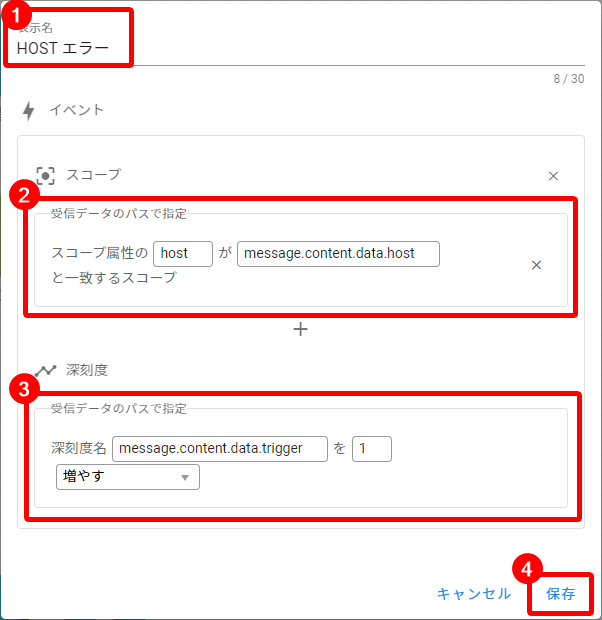
- 任意の表示名を入力します。
- 指定したいスコープ属性と取得したいフィールド値1を入力します。
※今回は「host」という属性が付いているもののうち、「message.content.data.host」によって取得できた値が登録されているものについて深刻度を変化させる設定になっています。 - 深刻度名に取得したいフィールド値を入力し1、深刻度の増減を指定します。
- 保存ボタンをクリックします。
イベントステップでは、アクションステップと同様に発行したイベントの情報がそのステップの出力値として steps.[stepId] 以下に保存されます。
スコープの指定方法により、保存される内容が異なります。
スコープを直接指定する場合
以下の通り、イベントにより変化した深刻度名(severityName)が保存されます。
"steps": {
"adeaebcd-7a9d-402e-b17c-XXXXXXXXXX": {
"result": {
"severityName": "深刻度名abc"
}
}
スコープを条件指定する場合
以下の通り、イベントにより変化した深刻度名(severityName)、イベントの対象となったスコープ
ID(targetScopeIds)、イベントの対象となったスコープの数(numOfTargetScopes)が保存されます。
"steps": {
"284c8767-0c77-4882-8c0c-XXXXXXXXXX": {
"result": {
"severityName": "深刻度名def",
"targetScopeIds": [
"bd542351-2ce9-410d-a2b7-XXXXXXXXXX",
"e3866325-4ca8-4334-bf6f-XXXXXXXXXX"
],
"numOfTargetScopes": 2
}
}
取得した情報はステップの実行履歴の出力値(「実行履歴 > 該当日時 > 情報を取得したステップの表示名」)から確認ができます。
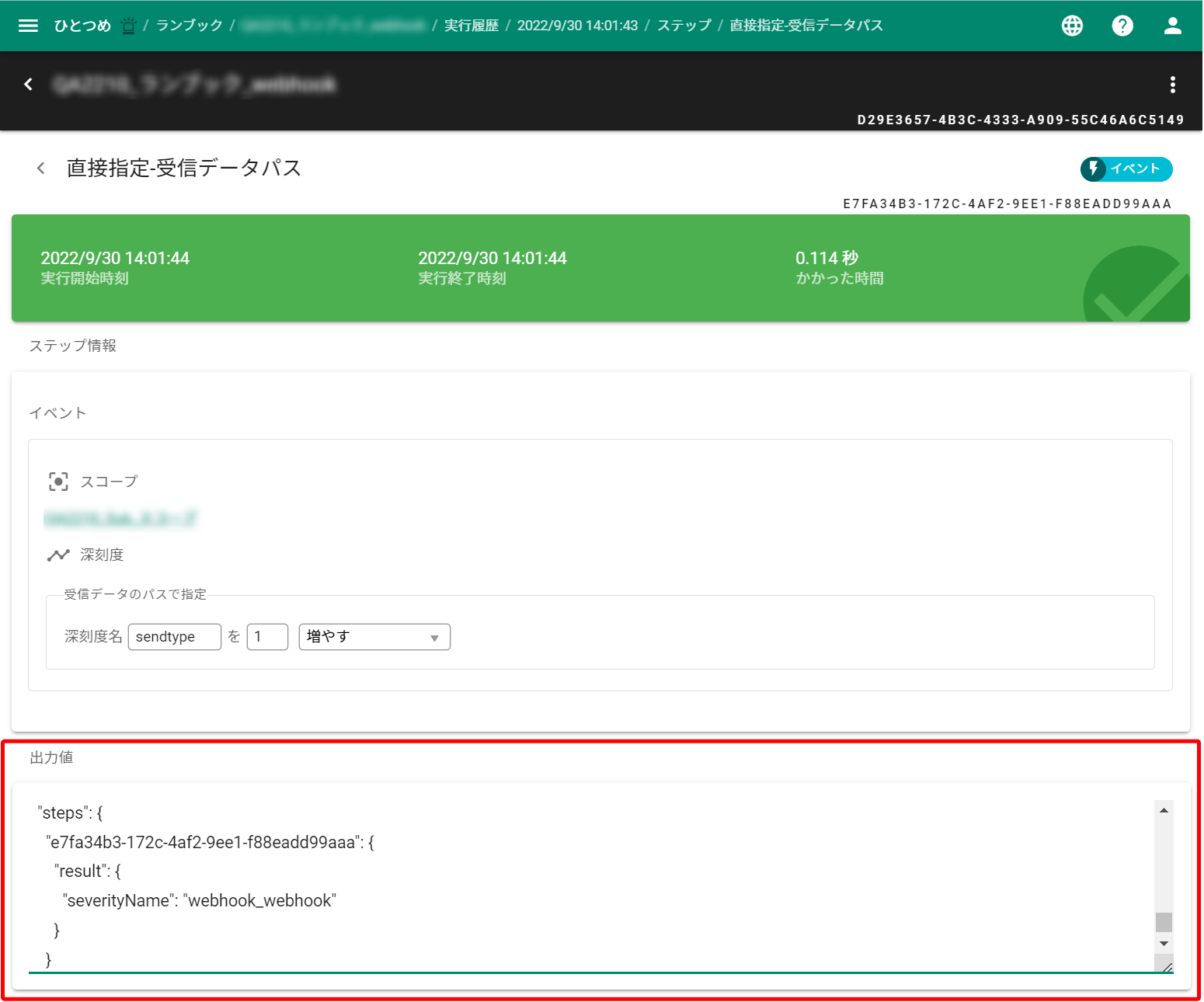
AlertHub
でのイベント設定を参考にしたい場合は、
Kompira AlertHub 基本マニュアル > 設定の流れ > ルールの作成 > イベントの設定 を参照してください。
receiveSlotKind に応じて受信した内容を取得します。
詳細は、API ドキュメントの alerthub
内「/api/apps/alerthub/message/detail/{messageId}メッセージ詳細の取得」を参考に設定してください。
スコープ属性については、 Kompira AlertHub 基本マニュアル > 設定の流れ > スコープの作成 を参照してください。